Excel是一款常用的数据表格办公软件,使用Excel生成图表时,会发现默认的图标看起来不够直观,那么如何调整Excel图表坐标轴刻度值时图表看起来更加直观呢?今天小编教大家怎么调节图表坐标轴刻度。
1、用Excel2013打开一篇含有图表的工作表,选中图表有刻度值的坐标轴,可能是横轴,也可能是纵轴,然后单击鼠标右键,在弹出的快捷菜单中选择“设置坐标轴格式”选项。

2、此时会打开“设置坐标轴格式”窗格,并且自动打开了“坐标轴选项”,大家根据自己的需要调整“边界”和“单位”区域中的值,最小值表示刻度的起始值,最大值表示刻度的终止值,单位中修改主要值就好,它表示的是刻度的间隔。
Excel表格怎么打印自己需要的一部分?
很多时候我们需要把Excel中的表格打印出来,但是不需要全部打印,只需要打印我们自己需要的那部分有用的表格就行,这样可以做到吗,应该怎么设置才行,跟小编一起往下看一看吧。 1、我们打开一个测试用的表格。 2、新建一个很长的表格。 3、然后我们找到需要打印的那部分表格,小编以选中为标记。 4、然后在【页面布局】的
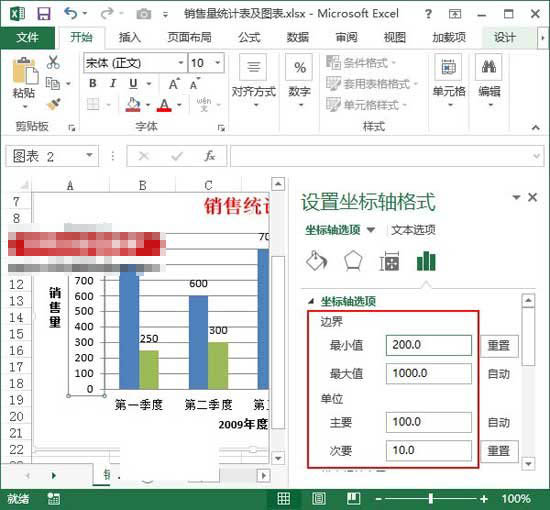
3、都修改好后,单击“设置坐标轴格式”窗格右上角的“关闭”按钮,返回工作表查看修改后的图表效果。
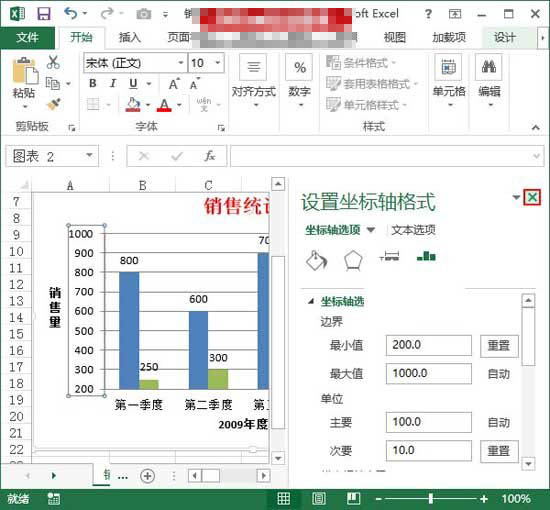
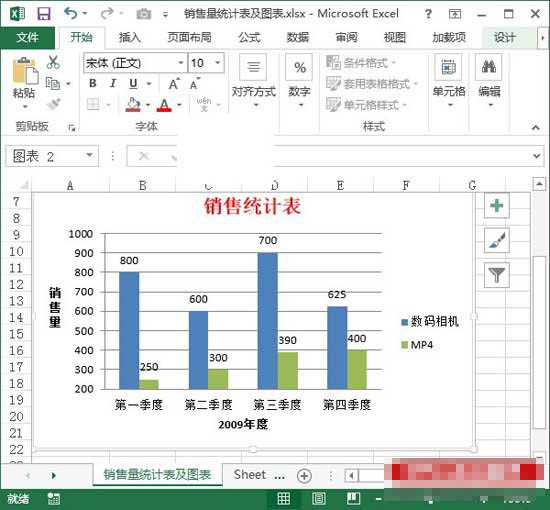
Excel表格使用公式计算一个月多少天教程
Excel表格的公式总类有很多,那么如果想要计算当月的天数要用哪个公式呢?今天小编教大家使用公式来计算当前输入年份当月的天数方法。 1、如图表格,计算出日期对应的天数。 2、函数EOMONTH(start_date,months),返回 start-date 之前或之后指定月份中最后一天。正数为之后,负数为之前,






